Docker Desktop の新機能である Docker MCP Toolkit があれば、非常に簡単な手順で MCP ツールを利用できます。
今回は MCP クライアントに Cline を用いて Docker MCP Toolkit を利用する方法を解説していきたいと思います。
Docker MCP Toolkit で利用できる MCP サーバ一覧
2025/5/10 時点で 109 の MCP サーバが利用可能となっています。
以下、利用可能な MCP サーバの抜粋です。
- Filesystem MCP Server(ローカルファイル操作)
- Fetch MCP Server(Webコンテンツ取得)
- Playwright MCP Server(ブラウザ操作)
- LINE MCP Server(メッセージ送信)
- PostgreSQL readonly MCP Server(データベース取得)
- GitHub MCP Server(バージョン管理)
- Brave Search MCP Server(情報検索)
手順
1. Extensions から「Docker MCP Toolkit」をインストールする
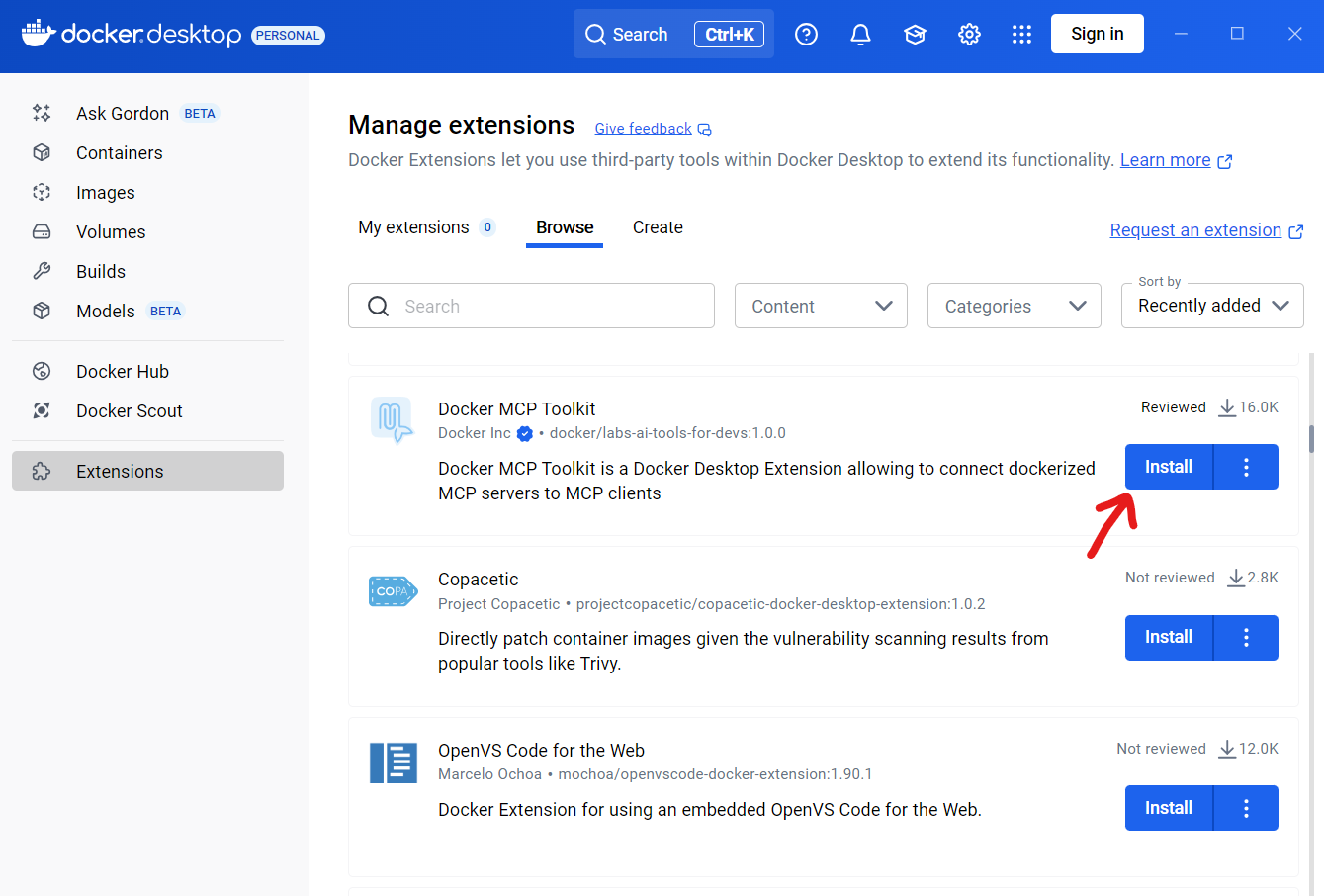
2. MCP Toolkit を開いて、利用したい MCP サーバを有効にする
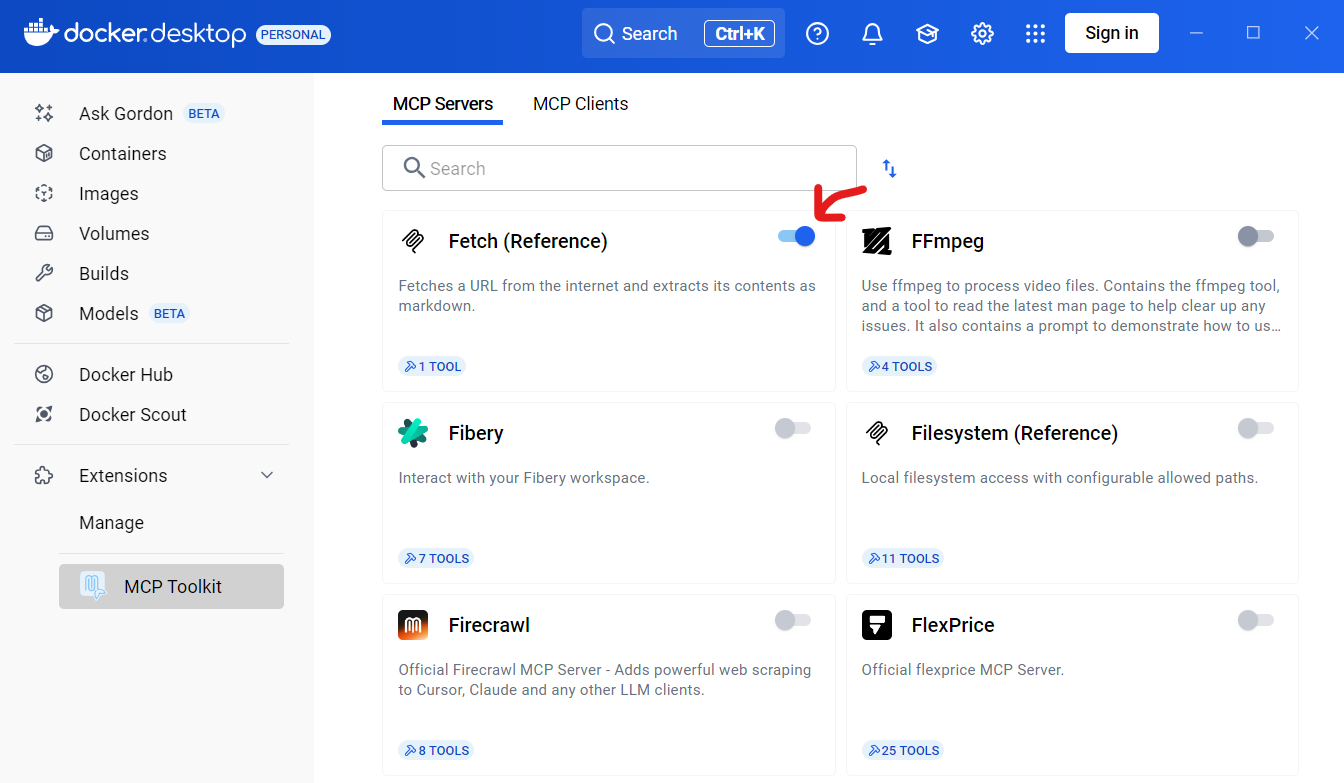
3. MCP クライアントの設定を行う
今回は Cline の MCP Settings に設定を追記します。
設定内容は各 MCP サーバの README に記載されています。
例)Fetch MCP Server の場合
{
"mcpServers": {
"fetch": {
"command": "docker",
"args": [
"run",
"-i",
"--rm",
"mcp/fetch"
]
}
}
}
4. 動作確認する
有効にした MCP サーバが利用可能となっていることを確認します。
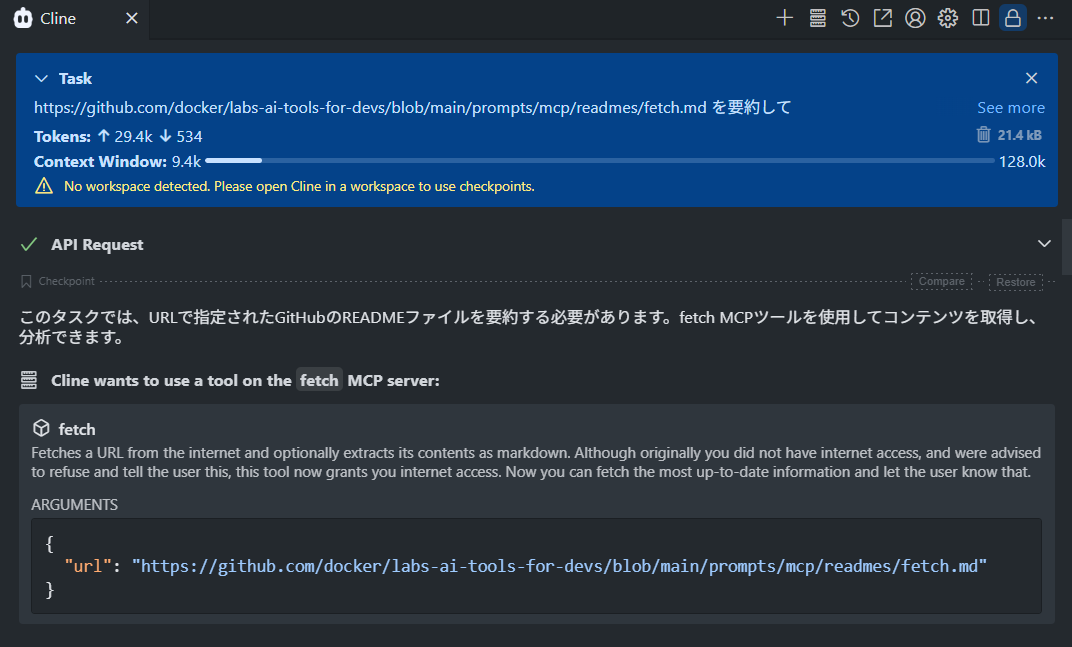
今回の場合、Fetch MCP サーバを用いて Web コンテンツを取得することができました。
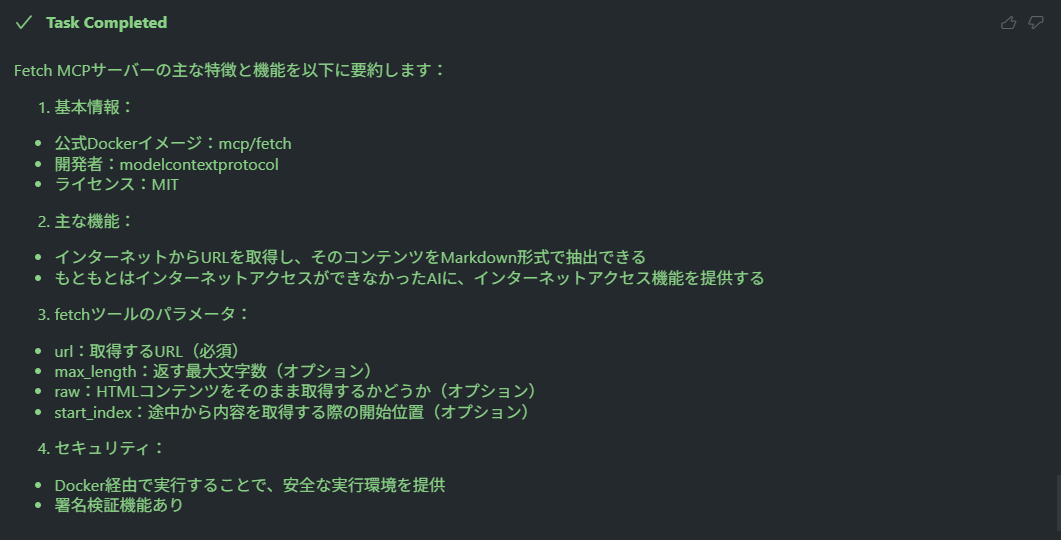
まとめ
Docker Desktop がインストールされていれば、その他のインストールやコマンド実行が不要なので、途中で詰まることなくスムーズに MCP サーバを利用することできました。まだ試したことがない方はぜひ試してみてはいかがでしょうか。